在 Ubuntu 上安装 Docker Engine
系列文章目录
前言
要在 Ubuntu 上开始使用 Docker Engine,请确保满足先决条件,然后按照安装步骤进行操作。
一、先决条件
注意事项
如果您使用 ufw 或 firewalld 管理防火墙设置,请注意当您使用 Docker 暴露容器端口时,这些端口会绕过您的防火墙规则。有关详细信息,请参阅 Docker 和 ufw。
1.1 操作系统要求
要安装 Docker Engine,你需要这些 Ubuntu 版本中的一个 64 位版本:
- Ubuntu Mantic 23.10
- Ubuntu Lunar 23.04
- Ubuntu Jammy 22.04 (LTS)
- Ubuntu Focal 20.04 (LTS)
适用于 Ubuntu 的 Docker Engine 兼容 x86_64(或 amd64)、armhf、arm64、s390x 和 ppc64le (ppc64el) 体系结构。
1.2 卸载旧版本
在安装 Docker Engine 之前,你需要卸载任何冲突的软件包。
发行版维护者会在 APT 中提供非官方的 Docker 软件包发行版。在安装官方版本的 Docker Engine 之前,你必须卸载这些软件包。
需要卸载的非官方软件包有
- docker.io
- docker-compose
- docker-compose-v2
- docker-doc
- podman-docker
此外,Docker Engine 还依赖 containerd 和 runc。Docker Engine 将这些依赖捆绑为一个捆绑包:containerd.io。如果以前安装过 containerd 或 runc,请卸载它们,以避免与 Docker Engine 捆绑的版本冲突。
运行以下命令卸载所有冲突的软件包:
for pkg in docker.io docker-doc docker-compose docker-compose-v2 podman-docker containerd runc; do sudo apt-get remove $pkg; doneapt-get 可能会报告你没有安装这些软件包。
卸载 Docker 时,存储在 /var/lib/docker/ 中的映像、容器、卷和网络不会自动移除。如果你想从一个干净的安装开始,并希望清理任何现有数据,请阅读卸载 Docker 引擎部分。
二、安装方法
你可以根据自己的需要,用不同的方法安装 Docker Engine:
- Docker Engine 捆绑了 Linux 版 Docker Desktop。这是最简单快捷的入门方法。
- 从 Docker 的 apt 代码库中设置并安装 Docker Engine。
- 手动安装并管理升级。
- 使用便捷脚本。仅推荐用于测试和开发环境。
2.1 使用 apt 代码库安装
在新主机上首次安装 Docker Engine 之前,需要先设置 Docker 资源库。之后,你就可以从版本库中安装和更新 Docker 了。
- 设置 Docker 的 apt 仓库。
# Add Docker's official GPG key: sudo apt-get update sudo apt-get install ca-certificates curl sudo install -m 0755 -d /etc/apt/keyrings sudo curl -fsSL https://download.docker.com/linux/ubuntu/gpg -o /etc/apt/keyrings/docker.asc sudo chmod a+r /etc/apt/keyrings/docker.asc# Add the repository to Apt sources: echo \"deb [arch=$(dpkg --print-architecture) signed-by=/etc/apt/keyrings/docker.asc] https://download.docker.com/linux/ubuntu \$(. /etc/os-release && echo "$VERSION_CODENAME") stable" | \sudo tee /etc/apt/sources.list.d/docker.list > /dev/null sudo apt-get update注意事项
如果你使用的是 Ubuntu 的衍生发行版,比如 Linux Mint,你可能需要使用 UBUNTU_CODENAME 而不是 VERSION_CODENAME。
-
安装 Docker 软件包。
-
要安装最新版本,请运行
sudo apt-get install docker-ce docker-ce-cli containerd.io docker-buildx-plugin docker-compose-plugin -
要安装特定版本的 Docker Engine,首先要列出版本库中的可用版本:
# List the available versions: apt-cache madison docker-ce | awk '{ print $3 }'5:24.0.0-1~ubuntu.22.04~jammy 5:23.0.6-1~ubuntu.22.04~jammy ...选择所需版本并安装:
VERSION_STRING=5:24.0.0-1~ubuntu.22.04~jammy sudo apt-get install docker-ce=$VERSION_STRING docker-ce-cli=$VERSION_STRING containerd.io docker-buildx-plugin docker-compose-plugin -
运行 hello-world 映像,验证 Docker Engine 安装是否成功。
sudo docker run hello-world此命令将下载测试映像并在容器中运行。容器运行后,它会打印一条确认消息并退出。
-
现在您已成功安装并启动了 Docker Engine。
提示
尝试在没有 root 的情况下运行时出现错误?
docker 用户组存在,但不包含任何用户,这就是为什么你需要使用 sudo 来运行 Docker 命令。继续阅读 Linux postinstall,允许非特权用户运行 Docker 命令,并了解其他可选的配置步骤。
2.1.1 升级 Docker 引擎
要升级 Docker Engine,请按照安装说明的第 2 步操作,选择要安装的新版本。
2.2 从软件包安装
如果你无法使用 Docker 的 apt 仓库来安装 Docker Engine,你可以为你的版本下载 deb 文件并手动安装。每次升级 Docker Engine 时,你都需要下载一个新文件。
- 访问 https://download.docker.com/linux/ubuntu/dists/。
- 在列表中选择你的 Ubuntu 版本。
- 转到 pool/stable/,选择适用的架构(amd64、armhf、arm64 或 s390x)。
- 为 Docker Engine、CLI、containerd 和 Docker Compose 软件包下载以下 deb 文件:
- containerd.io_<version>_<arch>.deb
- docker-ce_<version>_<arch>.deb
- docker-ce-cli_<version>_<arch>.deb
- docker-buildx-plugin_<version>_<arch>.deb
- docker-compose-plugin_<version>_<arch>.deb
- 安装 .deb 包。将下面示例中的路径更新为下载 Docker 软件包的位置。
sudo dpkg -i ./containerd.io_<version>_<arch>.deb \./docker-ce_<version>_<arch>.deb \./docker-ce-cli_<version>_<arch>.deb \./docker-buildx-plugin_<version>_<arch>.deb \./docker-compose-plugin_<version>_<arch>.debDocker 守护进程会自动启动。
- 运行 hello-world 映像,验证 Docker Engine 安装是否成功。
sudo service docker start sudo docker run hello-world该命令下载测试映像并在容器中运行。当容器运行时,它会打印一条确认消息并退出。
现在你已经成功安装并启动了 Docker Engine。
提示
尝试在没有 root 的情况下运行时遇到错误?
docker 用户组存在,但不包含任何用户,这就是为什么你需要使用 sudo 来运行 Docker 命令。继续阅读 Linux postinstall,允许非特权用户运行 Docker 命令,并了解其他可选的配置步骤。
2.2.1 升级 Docker 引擎
要升级 Docker Engine,请下载更新的软件包文件,然后重复安装步骤,并指向新文件。
2.3 使用便捷脚本安装
Docker 在 https://get.docker.com/ 提供了一个便捷脚本,用于将 Docker 非交互式地安装到开发环境中。不建议在生产环境中使用便捷脚本,但它对创建适合您需求的配置脚本很有用。还可参考使用软件仓库安装步骤,了解使用软件包仓库安装的步骤。该脚本的源代码是开源的,你可以在 GitHub 上的 docker-install 仓库中找到它。
在本地运行从互联网下载的脚本之前,请务必对其进行检查。在安装之前,请先熟悉方便脚本的潜在风险和限制:
- 该脚本需要 root 或 sudo 权限才能运行。
- 脚本会尝试检测你的 Linux 发行版和版本,并为你配置软件包管理系统。
- 脚本不允许你自定义大多数安装参数。
- 脚本在安装依赖包和推荐包时不会要求用户确认。这可能会安装大量软件包,具体取决于主机的当前配置。
- 默认情况下,脚本会安装最新的稳定版 Docker、containerd 和 runc。使用该脚本配置机器时,可能会导致 Docker 的主要版本出现意外升级。在部署到生产系统之前,请务必在测试环境中测试升级。
- 该脚本并非用于升级现有的 Docker 安装。使用该脚本更新现有安装时,依赖关系可能不会更新到预期版本,从而导致版本过时。
提示:运行前预览脚本步骤
你可以使用 --dry-run 选项运行脚本,了解脚本在调用时会运行哪些步骤:
curl -fsSL https://get.docker.com -o get-docker.sh sudo sh ./get-docker.sh --dry-run
此示例从 https://get.docker.com/ 下载脚本并运行,以便在 Linux 上安装最新的稳定版 Docker:
curl -fsSL https://get.docker.com -o get-docker.sh
sudo sh get-docker.sh
Executing docker install script, commit: 7cae5f8b0decc17d6571f9f52eb840fbc13b2737
<...>现在你已经成功安装并启动了 Docker Engine。在基于 Debian 的发行版中,docker 服务会自动启动。在基于 RPM 的发行版上,如 CentOS、Fedora、RHEL 或 SLES,你需要使用相应的 systemctl 或 service 命令手动启动它。如消息所示,非 root 用户默认情况下无法运行 Docker 命令。
以非特权用户身份使用 Docker,还是以无 root 模式安装?
安装脚本需要 root 或 sudo 权限才能安装和使用 Docker。如果要授予非 root 用户访问 Docker 的权限,请参阅 Linux 的安装后步骤。你也可以在没有 root 权限的情况下安装 Docker,或将其配置为在无根模式下运行。有关在无根模式下运行 Docker 的说明,请参阅以非 root 用户身份运行 Docker 守护进程(无根模式)。
2.3.1 安装预发布版本
Docker 还在 https://test.docker.com/ 提供了一个方便的脚本,用于在 Linux 上安装 Docker 的预发布版本。该脚本与 get.docker.com 上的脚本相同,只是将软件包管理器配置为使用 Docker 软件包仓库的测试通道。测试通道包括 Docker 的稳定版和预发布版(测试版、候选发布版)。使用此脚本可提前访问新版本,并在稳定版发布前在测试环境中对其进行评估。
要从测试通道在 Linux 上安装最新版本的 Docker,请运行
curl -fsSL https://test.docker.com -o test-docker.sh
sudo sh test-docker.sh2.3.2 使用便利脚本后升级 Docker
如果你使用便捷脚本安装了 Docker,你应该直接使用软件包管理器升级 Docker。重新运行便捷脚本没有任何好处。如果它试图重新安装主机上已经存在的软件源,重新运行它可能会导致问题。
2.3.3 卸载 Docker 引擎
- 卸载 Docker Engine、CLI、containerd 和 Docker Compose 软件包:
sudo apt-get purge docker-ce docker-ce-cli containerd.io docker-buildx-plugin docker-compose-plugin docker-ce-rootless-extras - 主机上的映像、容器、卷或自定义配置文件不会自动删除。要删除所有映像、容器和卷,请执行以下操作
sudo rm -rf /var/lib/docker sudo rm -rf /var/lib/containerd
您必须手动删除任何已编辑的配置文件。
相关文章:

在 Ubuntu 上安装 Docker Engine
系列文章目录 前言 要在 Ubuntu 上开始使用 Docker Engine,请确保满足先决条件,然后按照安装步骤进行操作。 一、先决条件 注意事项 如果您使用 ufw 或 firewalld 管理防火墙设置,请注意当您使用 Docker 暴露容器端口时,这些端口…...

Mac安装nvm,安装多个不同版本node,指定node版本
一.安装nvm brew install nvm二。配置文件 touch ~/.zshrc echo export NVM_DIR~/.nvm >> ~/.zshrc echo source $(brew --prefix nvm)/nvm.sh >> ~/.zshrc三.查看安装版本 nvm -vnvm常用命令如下:nvm ls :列出所有已安装的 node 版本nvm…...

【开源】基于JAVA+Vue+SpringBoot的智慧家政系统
目录 一、摘要1.1 项目介绍1.2 项目录屏 二、功能模块三、系统展示四、核心代码4.1 查询家政服务4.2 新增单条服务订单4.3 新增留言反馈4.4 小程序登录4.5 小程序数据展示 五、免责说明 一、摘要 1.1 项目介绍 基于微信小程序JAVAVueSpringBootMySQL的智慧家政系统࿰…...

Python NLP深度学习进阶:自然语言处理
自然语言处理(Natural Language Processing,NLP)是人工智能领域中的一个重要分支,涉及到处理和理解人类语言的方法和技术。随着深度学习的快速发展,NLP的研究和应用也在不断进步。 在Python中,有许多强大的…...

STM32单片机基本原理与应用(三)
矩阵键盘工作原理 矩阵键盘由多个独立按键组成,按键的一端接地,一端接MCU的GPIO。当按键没有被按下时,电路其实是一个断路,将单片机该引脚设置成输入上拉状态,读到的电平为高电平。当按下按键时,引脚会被拉…...

Android studio布局详解
文章目录 一、Android studio布局详解二、Android studio六大布局案例三、优缺点四、热门文章 一、Android studio布局详解 Android Studio是一种用于开发Android应用程序的集成开发环境(IDE),用于设计和编辑Android应用程序的用户界面布局。在Android …...
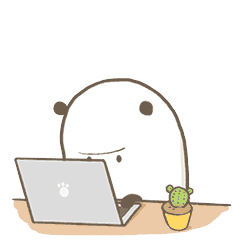
第四篇:怎么写express的路由(接口+请求)
🎬 江城开朗的豌豆:个人主页 🔥 个人专栏 :《 VUE 》 《 javaScript 》 📝 个人网站 :《 江城开朗的豌豆🫛 》 ⛺️ 生活的理想,就是为了理想的生活 ! 目录 📘 引言: Ǵ…...

算法学习记录:有关树的基础
前言: 算法学习记录不是算法介绍,本文记录的是从零开始的学习过程(见到的例题,代码的理解……),所有内容按学习顺序更新,而且不保证正确,如有错误,请帮助指出。 学习工具…...

2. 《大数据之路:阿里巴巴大数据实践》学习笔记,持续更新ing
笔记链接(飞书):https://t0s016els2a.feishu.cn/docx/JrNydGljUonH1ExcGCpcoC8unTb 密码:r661391 该书籍部分目录如下: 文章目录 第1篇 数据技术篇第2章 日志采集2.1 浏览器的页面日志采集2.1.1 页面浏览日志采集流程2.1.2 页面交互日志采集…...

编程笔记 html5cssjs 062 JavaScrip如何使用
编程笔记 html5&css&js 062 JavaScrip如何使用 一、 引入JavaScript二、DOM操作三、事件处理四、数据验证五、异步编程六、使用库和框架七、模块化开发小结 开始学习使用JavaScript进行前端开发的基本步骤和常见实践。 这里先列示基本的步骤和内容,后面慢慢…...

【前端基础--7】
DOM操作 DOM,全称(Document Object Model),文档对象模型。 提供操作HTML的方法(操作页面元素) 获取节点 --- 操作元素标签 <body><div id"box">我是盒子标签</div><p class"text"&g…...
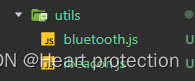
微信小程序如何搜索iBeacon设备
1.首先在utils文件夹下创建bluetooth.js和ibeacon.js 2.在 bluetooth.js文件中写入 module.exports {initBluetooth: function () {// 初始化蓝牙模块wx.openBluetoothAdapter({success: function (res) {console.log(蓝牙模块初始化成功);},fail: function (res) {console.l…...
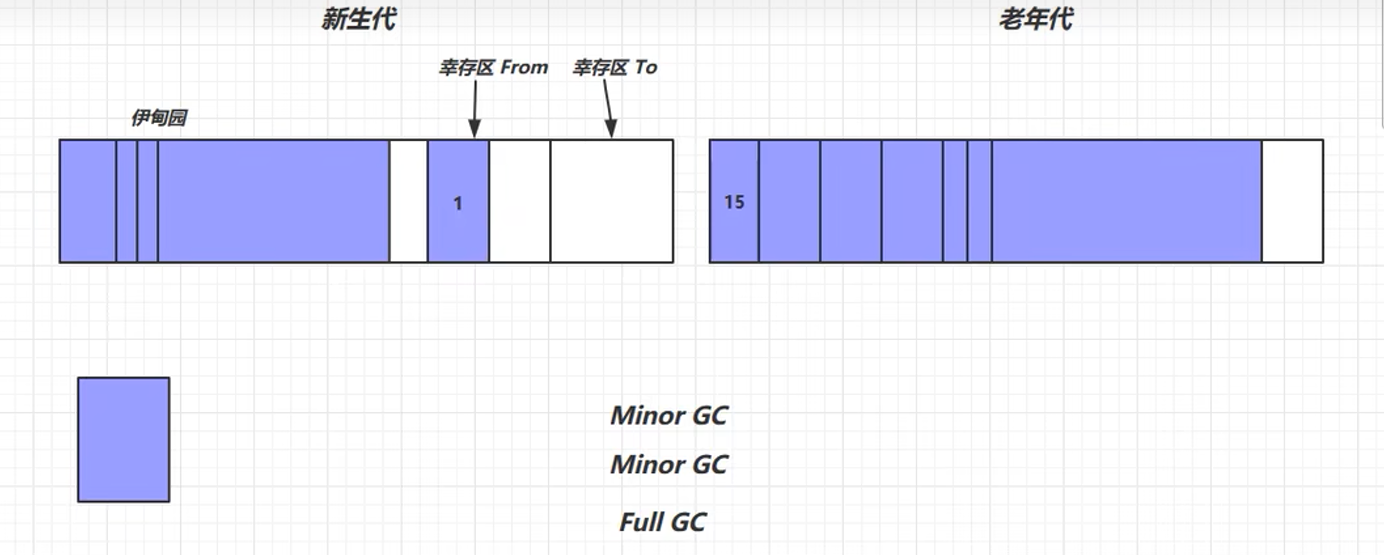
JVM篇:垃圾回收算法
标记清除 通过遍历GC Root后得到不再被引用的对象,对没被引用的对象做一个标记处理,然后对其进行清除。 优点:速度快 缺点:会产生内存碎片,可能会导致空闲的内存足够保存对象,但由于不连续而保存失败。 标…...

2024年数学建模美赛 分析与编程
2024年数学建模美赛 分析与编程 1、本专栏将在2024年美赛题目公布后,进行深入分析,建议收藏; 2、本专栏对2023年赛题,其它题目分析详见专题讨论; 2023年数学建模美赛A题(A drought stricken plant communi…...
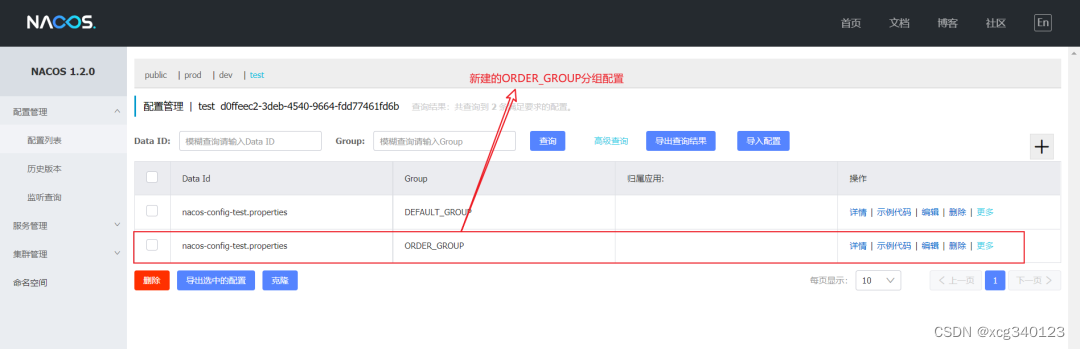
05-Nacos-配置中心接入
1、pom依赖 <dependency><groupId>com.alibaba.cloud</groupId><artifactId>spring-cloud-starter-alibaba-nacos-config</artifactId></dependency> 2、配置文件 spring:application:name: nacos-config## 当前环境,这个和…...
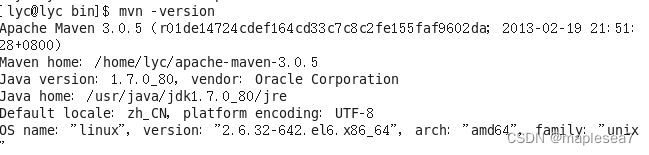
服务端开发小记02——Maven
这里写目录标题 Maven简介Maven在Linux下的安装Maven常用命令 Maven简介 Apache Maven Project是一个apache的开源项目,是用于构建和管理Java项目的工具包。 用Maven可以方便地创建项目,基于archetype可以创建多种类型的java项目;Maven仓库…...

DjangoURL调度器(一)
一、介绍 当一个用户请求 Django 站点的一个页面,下面是 Django 系统决定执行哪个 Python 代码使用的算法: Django确定要使用的根URLconf模块,一般是在settings中的ROOT_URLCONF设置的值,但是如果传入 HttpRequest 对象具有一个ur…...
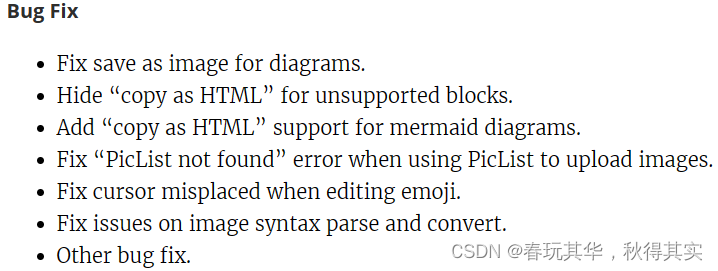
Typora 无法导出 pdf 问题的解决
目录 问题描述 解决困难 解决方法 问题描述 我的 Windows 下,以前(Windows 11) Typora 可以顺利较快地由 .md 导出 .pdf 文件,此功能当然非常实用与重要。 然而,有一次电脑因故重装了系统(刷机&#x…...
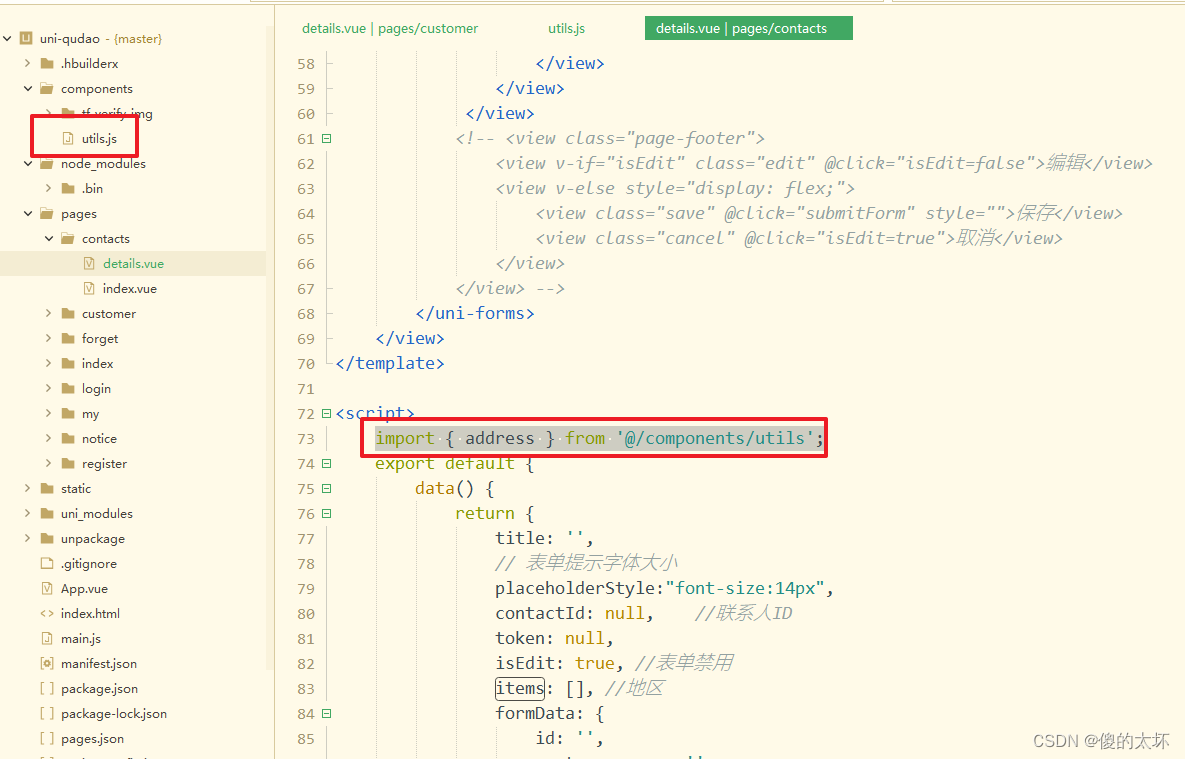
uniapp封装公共的方法或者数据请求方法
仅供自己参考,不是每个页面都用到这个方法,所以我直接在用到的页面引用该公用方法: 1、新建一个util.js文件 export const address function(options){return new Promise((resolve,reject)>{uni.request({url:"https://x.cxniu.…...
)
SpringBoot AOP应用(公共字段填充)
背景 在很多场景下,我们对需要对一些公共字段进行赋值操作,如果我们每一个公共字段都进行代码赋值那无疑会增加很多重复无用代码,都会导致我们的 代码臃肿,所以我们使用AOP切面编程,实现功能增强,来完成公…...
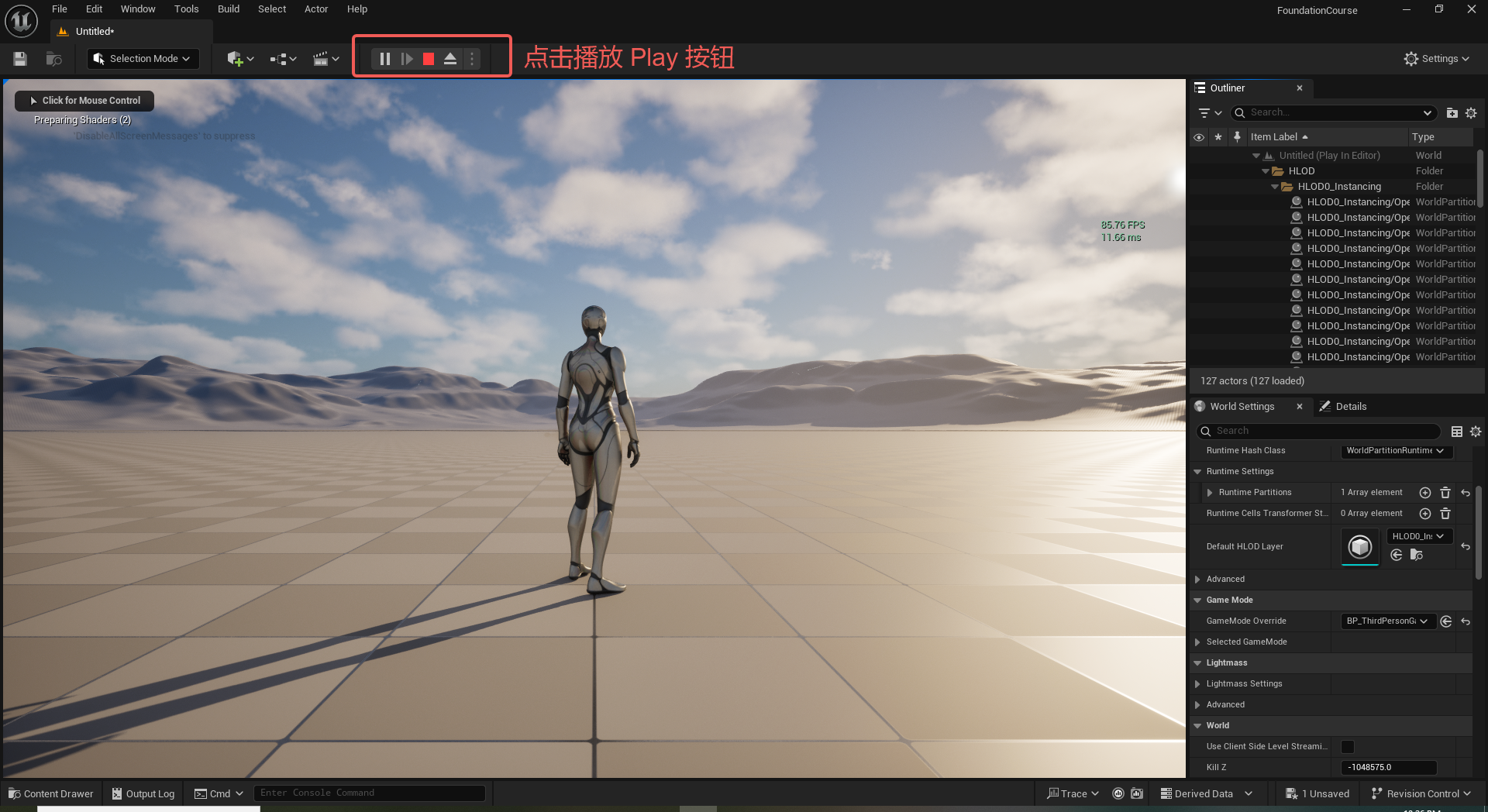
UE5 学习系列(二)用户操作界面及介绍
这篇博客是 UE5 学习系列博客的第二篇,在第一篇的基础上展开这篇内容。博客参考的 B 站视频资料和第一篇的链接如下: 【Note】:如果你已经完成安装等操作,可以只执行第一篇博客中 2. 新建一个空白游戏项目 章节操作,重…...

多场景 OkHttpClient 管理器 - Android 网络通信解决方案
下面是一个完整的 Android 实现,展示如何创建和管理多个 OkHttpClient 实例,分别用于长连接、普通 HTTP 请求和文件下载场景。 <?xml version"1.0" encoding"utf-8"?> <LinearLayout xmlns:android"http://schemas…...
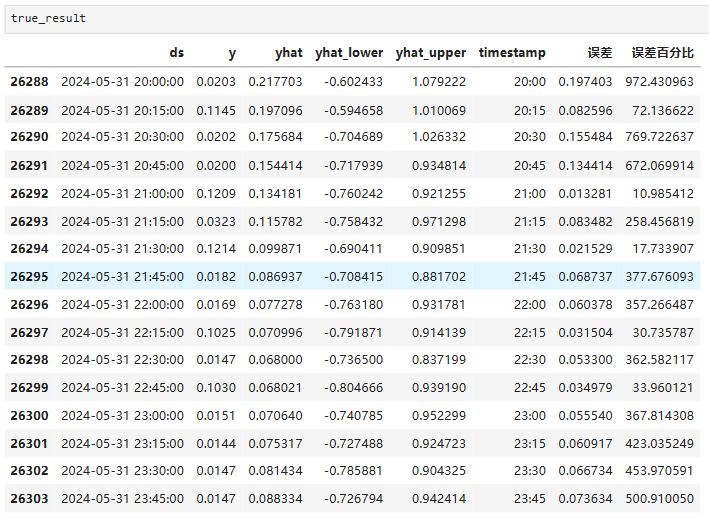
Python实现prophet 理论及参数优化
文章目录 Prophet理论及模型参数介绍Python代码完整实现prophet 添加外部数据进行模型优化 之前初步学习prophet的时候,写过一篇简单实现,后期随着对该模型的深入研究,本次记录涉及到prophet 的公式以及参数调优,从公式可以更直观…...

什么是EULA和DPA
文章目录 EULA(End User License Agreement)DPA(Data Protection Agreement)一、定义与背景二、核心内容三、法律效力与责任四、实际应用与意义 EULA(End User License Agreement) 定义: EULA即…...
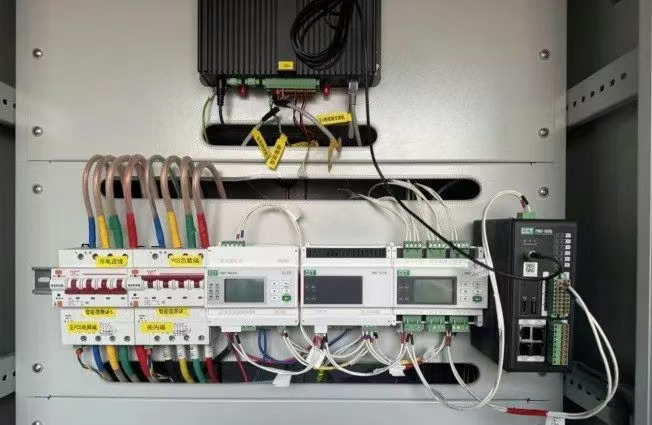
IT供电系统绝缘监测及故障定位解决方案
随着新能源的快速发展,光伏电站、储能系统及充电设备已广泛应用于现代能源网络。在光伏领域,IT供电系统凭借其持续供电性好、安全性高等优势成为光伏首选,但在长期运行中,例如老化、潮湿、隐裂、机械损伤等问题会影响光伏板绝缘层…...

大学生职业发展与就业创业指导教学评价
这里是引用 作为软工2203/2204班的学生,我们非常感谢您在《大学生职业发展与就业创业指导》课程中的悉心教导。这门课程对我们即将面临实习和就业的工科学生来说至关重要,而您认真负责的教学态度,让课程的每一部分都充满了实用价值。 尤其让我…...
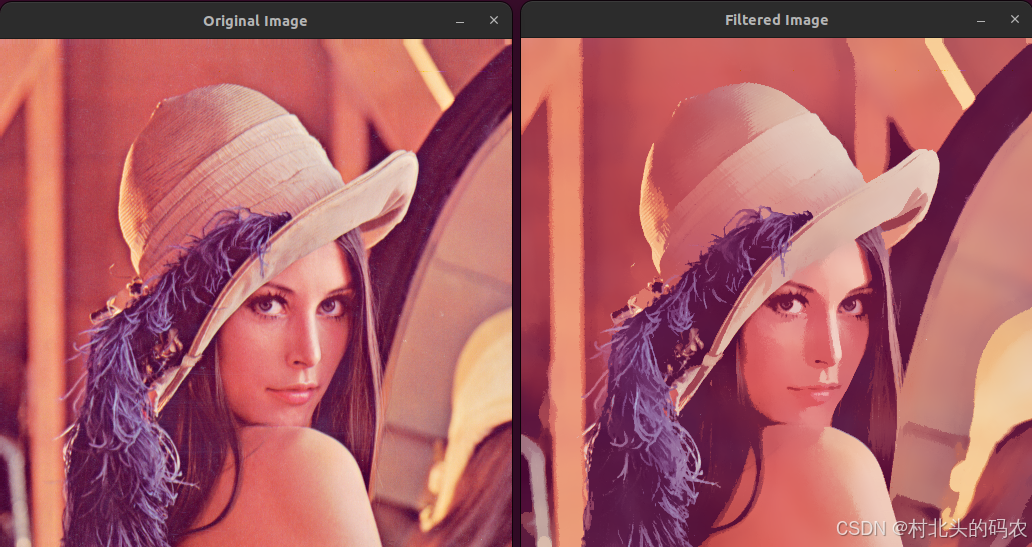
OPenCV CUDA模块图像处理-----对图像执行 均值漂移滤波(Mean Shift Filtering)函数meanShiftFiltering()
操作系统:ubuntu22.04 OpenCV版本:OpenCV4.9 IDE:Visual Studio Code 编程语言:C11 算法描述 在 GPU 上对图像执行 均值漂移滤波(Mean Shift Filtering),用于图像分割或平滑处理。 该函数将输入图像中的…...
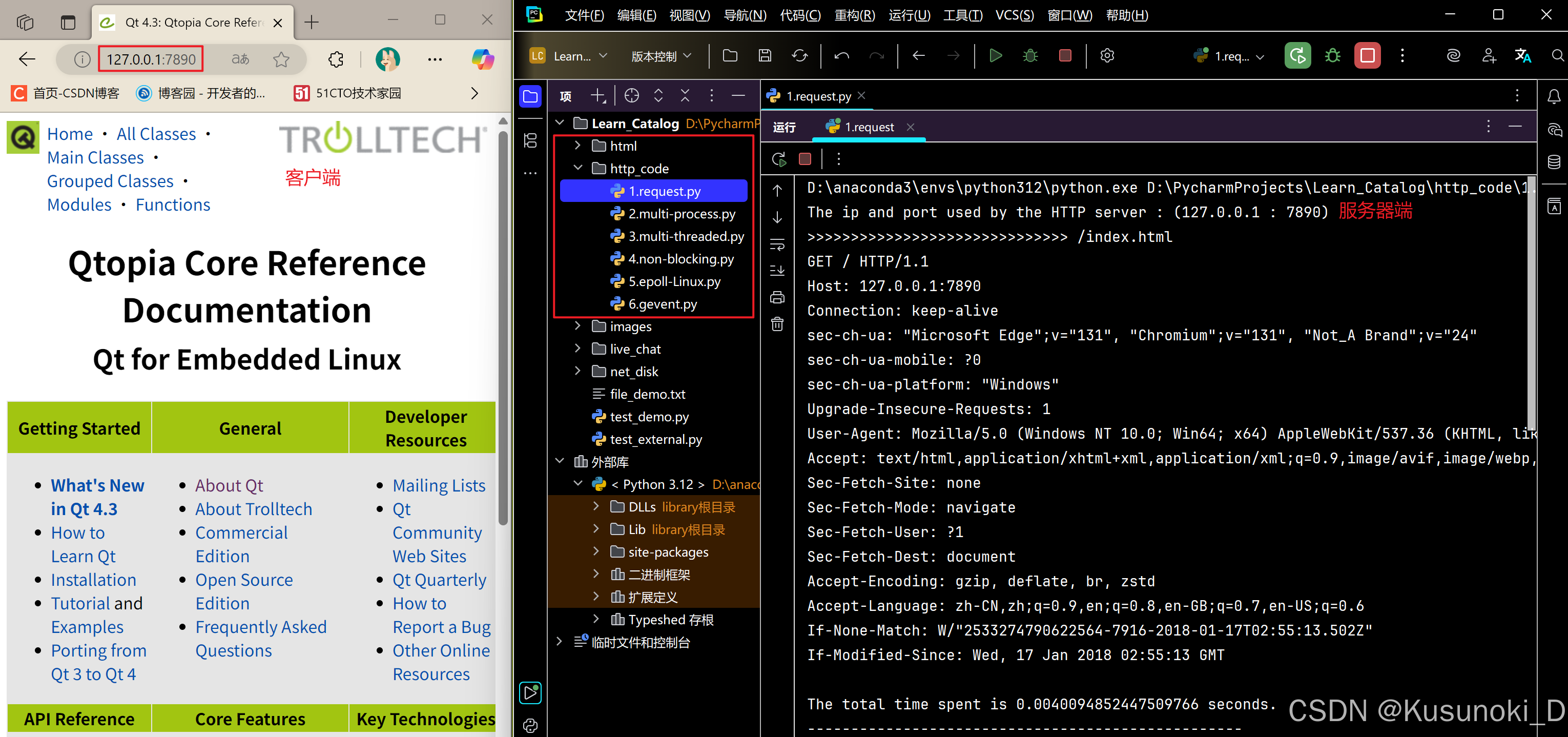
Python 实现 Web 静态服务器(HTTP 协议)
目录 一、在本地启动 HTTP 服务器1. Windows 下安装 node.js1)下载安装包2)配置环境变量3)安装镜像4)node.js 的常用命令 2. 安装 http-server 服务3. 使用 http-server 开启服务1)使用 http-server2)详解 …...
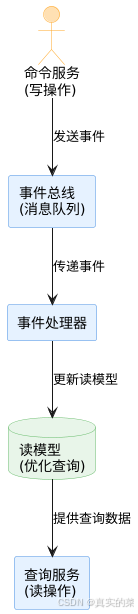
消息队列系统设计与实践全解析
文章目录 🚀 消息队列系统设计与实践全解析🔍 一、消息队列选型1.1 业务场景匹配矩阵1.2 吞吐量/延迟/可靠性权衡💡 权衡决策框架 1.3 运维复杂度评估🔧 运维成本降低策略 🏗️ 二、典型架构设计2.1 分布式事务最终一致…...

轻量级Docker管理工具Docker Switchboard
简介 什么是 Docker Switchboard ? Docker Switchboard 是一个轻量级的 Web 应用程序,用于管理 Docker 容器。它提供了一个干净、用户友好的界面来启动、停止和监控主机上运行的容器,使其成为本地开发、家庭实验室或小型服务器设置的理想选择…...
